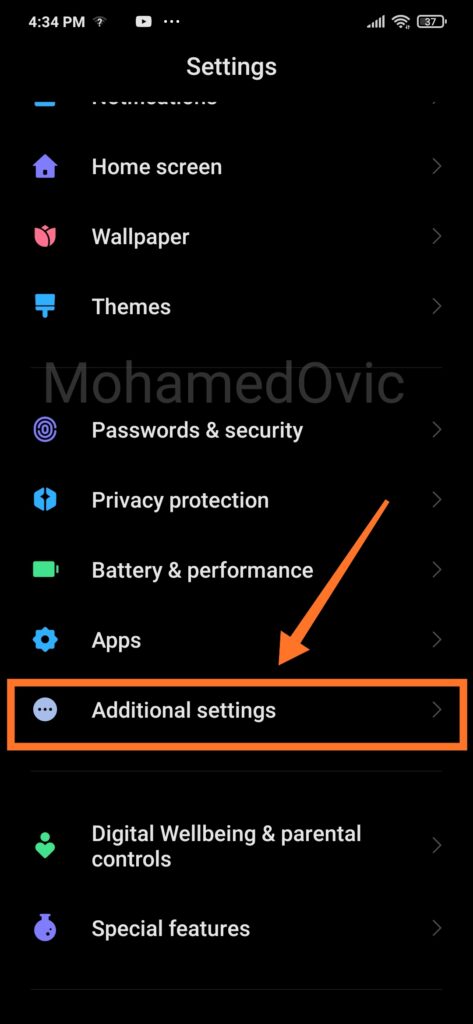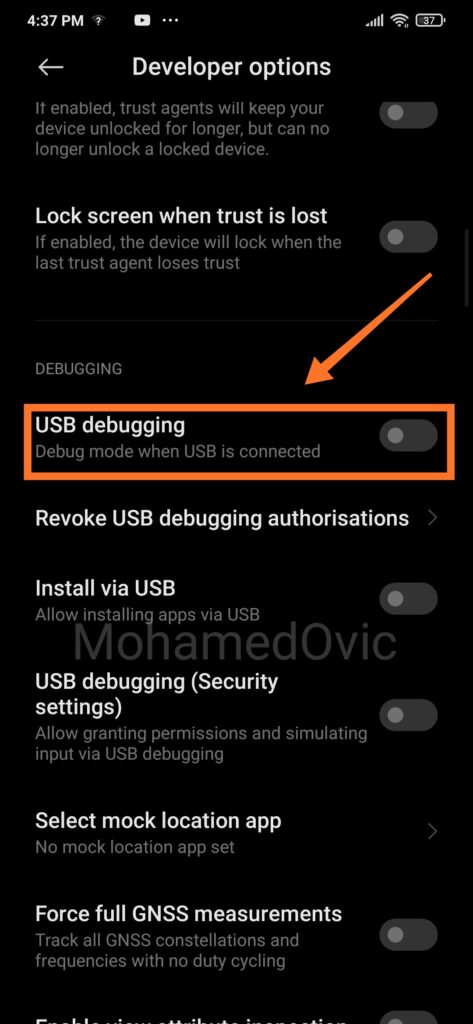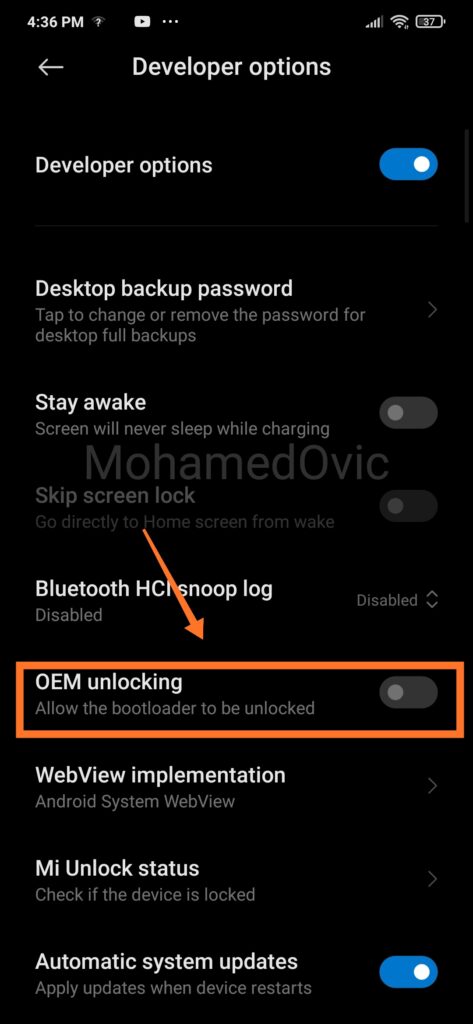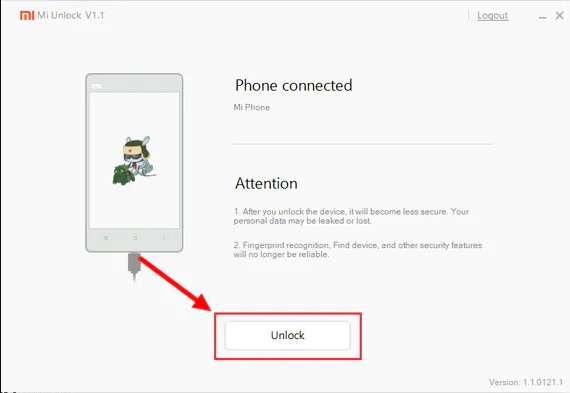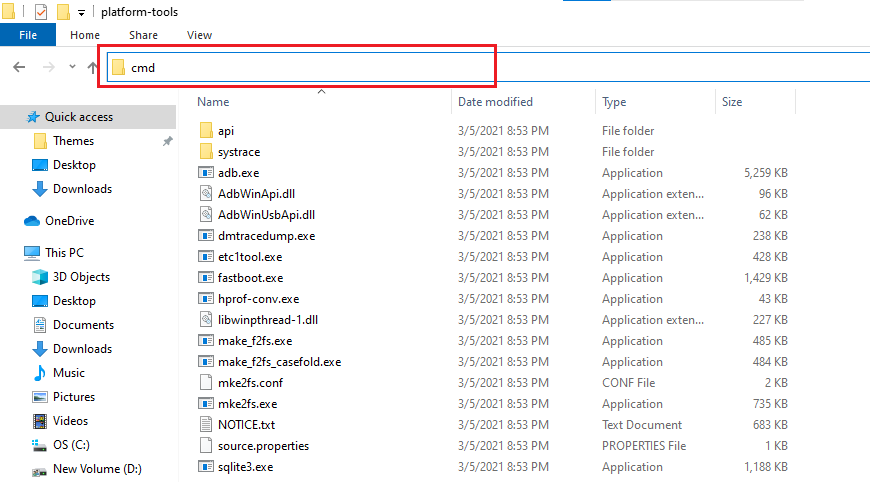تثبيت روم Pixel Experience “اندرويد 13” على تابلت Xiaomi Pad 6 “شرح بالصور”
الآن الشرح التفصيلي لطريقة تثبيت روم Pixel Experience مع نظام اندرويد 13 على شاومي باد 6. شاومي من أهم وأشهر شركات الهواتف، فهناك العديد من الإصدارات لها تنافس بشكل كبير مع هواتف العلامات الأخرى، وفي الحقيقة قد اعتدنا على الأداء الذي لا مثيل له مع مواصفات أخرى تكمل التجربة الرائعة مع منتجات تلك الشركة والتي من أبرزها الأجهزة اللوحية التي بالرغم أن إصداراتها قليلة للغاية من Xiaomi ولكنها تقدم المطلوب دائماً مع أسعار تنافس بها بشكل كبير في كل الإصدارات وحتى النسخة الأحدث وهي Pad 6!
شاومي باد 6 يقدم أداء رائع مع معالج سناب دراجون 870 بالإضافة إلى كاميرات مقبولة ومعها بطارية لا مثيل لها بحجم 8840 مللي أمبير! على الرغم من كل تلك المميزات قد يواجه الكثير مشكلة مع MIUI وقد لا تكون هي أفضل خيار لهم، لذا إن كنت كذلك إليك دليل لطريقة تثبيت روم Pixel Experience على Xiaomi Pad 6. لنبدأ الحديث!
تثبيت روم Pixel Experience على Xiaomi Pad 6
المعروف أن نظام هواتف بكسل مختلف كثيراً عن غيره من الأنظمة الأخرى ونحن نتحدث هنا عن الاندرويد الخام أو بدون أي واجهات من أي شركة، يمكنك تجربة أحد هواتف Pixel إذا كنت تواجه مشكلة مع واجهات الهواتف وتريد الحصول على التجربة الأبسط والأسهل والأكثر سلاسة وسرعة! كل هذا يتم توفيره في الهواتف التي تم إصدارها من جوجل والتي تعمل بالأندرويد الخام.
![]()
يمكنك الحصول على نفس التجربة بدون أحد هواتف بكسل إذا كنت تريد ذلك عن طريق روم Pixel Experience على Xiaomi Pad 6 عن طريق إتباع خطوات هذا الدليل للوصول إلى ما تريد، ولكن قبل أي شيء، هناك بعض الشروط الأولية التي يجب عليك تنفيذها حتى تستطيع الحصول على روم تجربة بكسل وتتمثل في:
شروط أولية قبل الخطوات
- قبل أي خطوة من الموضحين بالأسفل عليك التأكد من حفظ نسخة احتياطية من بياناتك وذلك لأنك سوف تفقد جميعها عند الانتهاء من الخطوات.
- تأكد من تحميل أدوات ADB فهي الوسيلة الأساسية لتنفيذ الخطوات الموضحة.
- قم أيضاً بتحميل روم Pixel Experience المخصص لجهازك اللوحي وقم بنقله على نفس الحاسوب الذي به الأدوات المطلوبة.
1. تفعيل خيارات USB Debugging, OEM Unlocking
- في بداية الأمر سوف يكون عليك تفعيل الخيارين المطلوبين من إعدادات المطور في جهازك اللوحي، لذا قم في بداية الأمر بتفعيل Developer Options عن طريق التوجه للإعدادات.
- بعد ذلك، قم بالضغط من واجهة الإعدادات الأساسية على خيار About Phone.
- من واجهة معلومات نظام الهاتف قم بالضغط على خيار إصدار واجهة MIUI من 6 إلى 7 مرات حتى تظهر إليك رسالة بأنك الآن مطور.
- بعد ذلك، قم بالرجوع مرة أخرى للواجهة الأساسية، ثم قم بالضغط على زر Additional Settings.

- الآن سوف يتم توجيهك لواجهة أخرى جديدة، قم منها بالضغط على زر Developer Options.
- من الواجهة الأخيرة التي سوف تصبح بها، قم بتفعيل الخيارات المطلوبة، وإذا ظهرت إليك نافذة من أسفل شاشة الهاتف قم بالضغط منها على زر Enable.
2. فتح البوتلودر لجهاز Xiaomi Pad 6:
- بمجرد تفعيل الخيارات السابقة سوف يكون عليك القيام بالخطوة الأولى والأساسية وهي فتح البوتلودر لهاتفك، لذا قم في البداية بتحميل أداة Mi Flash (الغير رسمية) على حاسوبك.
- بعد تحميل الأداة قم من هاتفك بالتوجه للإعدادات المطور، ثم قم منها بالضغط على Mi Unlock Status، ومن الواجهة التالية اضغط على زر Add Account and Device وتأكد من ظهور الرسالة التالية:
Added successfully. Mi Account is associated with this device now
- بعد ذلك، قم من حاسوبك بفك الضغط عن ملف الأداة الذي حصلت عليه من الأعلى، وقم بتوجيه هاتفك لوضعية فاست بوت.
- الآن عليك تشغيل الأداة، قم بتوصيل هاتفك بالكمبيوتر، ثم قم بالتوجه إلى الأداة من حاسوبك وقم بتسجيل الدخول بها عن طريق حساب Mi الخاص بك.
- تأكد من أن هاتفك متصل بالفعل الأداة، ثم قم بالضغط على زر Unlock.

- ما عليك الآن إلا الانتظار قليلاً حتى يتم الانتهاء من عملية فتح البوتلودر.
3. خطوات تثبيت روم Pixel Experience على شاومي باد
- حتى تستطيع توصيل الهاتف بنافذة الأوامر وبدأ وضع السطور وتفليش الروم المطلوب، لابد أن يتم توجيه الجهاز اللوحي الخاص بك إلى وضعية Fastboot، لذلك سوف يكون عليك توصيل هاتفك بالكمبيوتر في أول خطوة.
- بمجرد توصيل الهاتف بالكمبيوتر قم بفك الضغط عن ملف الأدوات الذي حصلت عليه من الشروط، ثم قم بالدخول إليه.
- الآن قم بوضع في شريط المسار كلمة CMD أثناء التواجد في مجلد أدوات ADB.

- بمجرد وضع الكلمة السابقة والضغط على زر التوجه سوف تفتح معك نافذة الأوامر، قم بوضع الأمر التالي بها أثناء توصيل هاتفك بالكمبيوتر.
adb reboot bootloader
- بعد ذلك سوف يكون عليك وضع الأمر التالي، تأكد بعد وضعه من ظهور الرقم التعريفي لهاتفك في نافذة الأوامر، إن لم يظهر عليك التأكد من تحميل تعريفات هواتف شاومي على الكمبيوتر أولاً.
fastboot devices
- الآن عليك أثناء توصيل الهاتف وتشغيل نافذة الأوامر نقل ملف الروم الذي حصلت عليه من الشروط إلى مجلد الأدوات الذي أنت به بالفعل.
- تأكد من تغيير اسم الملف الذي قمت بنقله إلى الاسم الموضح بالأسفل:
update rom
- الآن قم من نافذة الأوامر بوضع الأمر التالي:
fastboot -w
- بعد ذلك سوف يكون عليك وضع الأمر التالي لكي تبدأ عملية تفليش الروم على هاتفك:
fastboot update rom.zip
- بمجرد إنتهاء عملية تفليش الروم وبعد الإنتظار، ما عليك الآن إلا إعادة تشغيل Pad 6 الخاص بك على النظام نفسه مرة أخرى، لذا قم بوضع الأمر التالي:
fastboot reboot
- هكذا بالفعل قد وصلنا لنهاية خطوات دليلنا اليوم!
الخاتمة
الآن يمكنك أن تحظى بالتجربة التي كنت تبحث عنها وهي تجربة الاندرويد الخام والتي كما ذكرنا تتميز بالبساطة الشديدة إلى جانب سهولة في التعامل وسرعة في الأداء، هذا ما يوفره الروم المعدل الذي تم تطويره لتوفير تلك التجربة والذي أتينا اليوم لتثبيته على Xiaomi Pad 6 وهو روم Pixel Experience! إذا واجهتك أي مشكلة أثناء إتباع الخطوات فقط قم بتركها في تعليق وسوف يتم الرد عليك، لا تنسى أيضاً صديقي مشاركتنا تجربتك مع الروم!